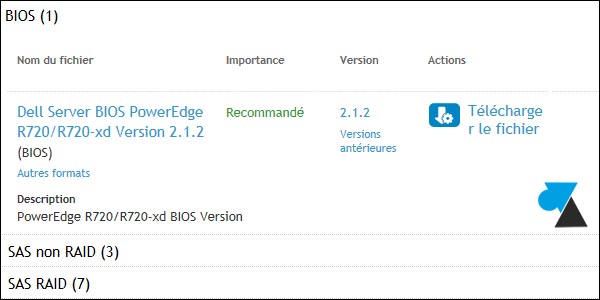
La mise à jour du Bios d’une machine Dell peut se faire très simplement depuis un système Windows mais c’est plus compliqué quand on utilise Linux, VMware ESXi ou un autre OS alternatif, en raison du format utilisé. Les mises à jour du Bios de la carte mère et du fimware des cartes RAID se fait via un exécutable .exe, format uniquement pris en charge par les systèmes Windows.
Dell met à disposition des packs SMTD et SUU avec toutes les mises à jour disponibles. Malheureusement ces updates au format ISO nécessitent de graver un DVD double couche alors que la plupart des serveurs ne peuvent certainement pas lire ces disques. Les serveurs les plus récents embarquent le Dell Lifecycle Controller, interface graphique au niveau du Bios qui peut télécharger les drivers et firmwares sur internet, sans faire appel au système d’exploitation.
Il existe une méthode alternative : télécharger les mises à jour et les mettre sur une clé USB.
Toutes ces informations proviennent du support technique Dell. En cas de doute, ne pas hésiter à appeler le ProSupport pour avoir une assistance à la mise à jour.
Télécharger la mise à jour des Bios et Firmware du serveur
1. Aller sur la page du support Dell : http://www.dell.com/support/home/fr/fr/frbsdt1
2. Indiquer le Service TAG, ce code unique à 7 caractères qui identifie la machine.
3. Ouvrir l’onglet « Pilotes et téléchargements » et dérouler la ligne BIOS pour télécharger le fichier. En faire autant pour le firmware des cartes PERC RAID (SAS, SCSI, SATA, SSD). En cas de doute et parce que ça ne coûte rien, mieux vaut téléphoner au ProSupport Dell pour qu’un technicien fournisse les liens directs vers ces fichiers afin d’éviter toute erreur.
Préparer une clé USB avec les mises à jour
1. Télécharger l’utilitaire DELL_32-BIT-DIAGNOSTICS.
2. Créer une clé USB bootable en choisissant l’option « Install to a USB Flash Drive » . Il faut utiliser une clé USB de capacité inférieure ou égale à 2Go (ça devient difficile à trouver!).
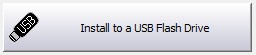
3. Créer un dossier « update » et copier les bios et firmwares dans ce répertoire. Il est possible et conseillé de renommer les fichiers avec cinq caractères au maximum.
4. Démarrer le serveur sur cette clé (généralement « F11 » au démarrage).
5. Choisir l’option 4 pour obtenir un invite de commandes.
6. Entrer « C: » (le clavier peut être en qwerty donc Shift+M pour le double point).
7. Ecrire « cd update » pour entrer dans le répertoire des mises à jour.
8. Saisir le nom du fichier, par exemple BIOS.EXE et suivre les instructions. En cas d’oubli, faire un « dir » pour lister le contenu de la clé.
Refaire la procédure pour la seconde mise à jour, etc.
En cas d’erreur
Il est possible qu’une mise à jour ne passe pas, par exemple pour une carte SAS RAID PERC H700 d’un PowerEdge R710.
1. Sur un poste de travail classique, extraire le contenu du firmware PERC sur le disque dur. Généralement, un double clic sur le fichier SAS_RAID_H700I.exe demande automatiquement un dossier d’extraction, par exemple C:\dell\drivers\R302859. Localiser le fichier update.bat pour la suite.
2. Copier le contenu de ce dossier dans le dossier « update » de la clé USB précédemment créée. On aura par exemple [USBKEY]\update\perch700.
3. Démarrer le serveur sur la clé, choix 4, C:, cd update, cd perch700 (ou autre nom du dossier créé).
4. Ecrire « update.bat » et valider : la mise à jour se lance.







Bonjour,
Merci je vais regarder cela bienq ue mon serveur ne soit pas récent
Bonjour,
j’ai le même problème ! Cela na fonctionne pas sur PE1800. Le support Dell m’indique la même méthode mais sans succès … 🙁
Bonjour,
Les serveurs récents peuvent procéder aux mises à jour par le Lifecycle Controller.
bonjour,
j’ai suivi votre tuto affin de pouvoir mettre a jour mon bios sur dell poweredge 1800
tout est ok
boot sur usb
invite de commande
mais quand je veut executer le fichier de bios impossible
« this program cannot be run in DOS mode. »
sur le support des il y a plusieurs fichiers
je les est tous tester pour les exe et toujours pareil
je pense que se sont des exe pour windows mais comment faire vu que je tourne sur la machine avec linux
merci d’avance de votre reponse
cordialement
Salut,
Il faut utiliser le logiciel Dell depuis un PC Windows.